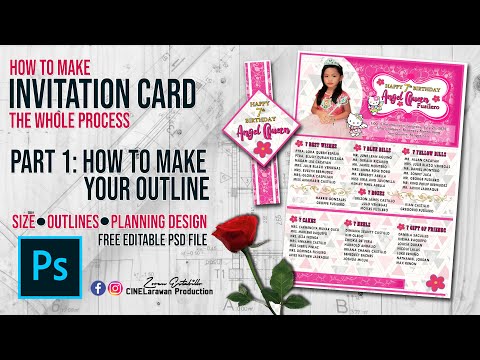
المحتوى
توفير الوقت والمال عن طريق إنشاء دعوة زفافك. إذا كان الوقت ينفد ، أو يوم زفافك ، أو إذا كنت تفضل إجراء الدعوات ، استخدم Microsoft Word. يتيح لك هذا البرنامج عمل دعوتين لحفل الزفاف في صفحة واحدة ، مع توفير الورق. يمكنك نسخ محتوى دعوتك الأولى إلى الصفحة الثانية دون الحاجة إلى إعادة كتابتها. ستظهر دعوة زفافك على صفحات منفصلة في وضع معاينة الطباعة ، ولكن ستتم الطباعة على ورقة واحدة في الطابعة.
الاتجاهات

-
افتح مستند جديد في Microsoft Word.
-
حدد "ملف" و "إعداد الصفحة" في شريط الأدوات. اختر علامة التبويب "الهوامش" وحدد "أفقي" للتوجيه. ثم انقر على القائمة المنسدلة "الصفحات" ، واختر "صفحتان لكل ورقة" واضغط على "موافق".
-
حدد خطًا أنيقًا واختر مائلًا في "التنسيق" من شريط الأدوات.
-
توسيط واكتب "السيد والسيدة الاسم الأول والأخير" ، ثم استبدل "الاسم" و "الاسم الأخير" بأسماء والدي العروس.
-
اضغط على مفتاح "Enter" للانتقال إلى السطر التالي. ثم توسيط واكتب "يشرفنا أن ندعوك لحضور حفل زفاف ابنتنا" أو نصًا آخر ، ثم اضغط على مفتاح "Enter" مرة أخرى.
-
توسيط وإدخال اسم العروس ، ثم أدخل اسم العريس واسمه بالكامل ، على سبيل المثال:
جين دو إلى السيد جون آرثر سميث
-
اضغط على "أدخل" في الوسط وأدخل تاريخ الزفاف والوقت والموقع ، مثل هذا:
في 14 يناير 2014 ، الساعة 7:30 في أبرشية نوسا سينهورا دي لورديس ، روا توبينامباس ، 823 سنترو ، بيلو هوريزونتي - إم جي
-
اضغط على "أدخل" وأضف تفاصيل الاستقبال. ثم اضغط على "أدخل" مرة أخرى وقم بتضمين معلومات التأكيد.
-
حدد الصفحة بأكملها وانسخ محتواها بالنقر فوق "تحرير" و "نسخ" في شريط الأدوات (اختصار: "Ctrl + C").
-
قم بإلغاء تحديد الصفحة ووضع المؤشر في نهاية الكلمة الأخيرة على صفحتك. أدخل فاصل صفحات في المؤشر بالنقر فوق "إدراج" و "فاصل" و "فاصل صفحة" في شريط الأدوات (اختصار: "Ctrl + Enter").
-
الصق المحتوى ("نسخ" و "لصق" في شريط الأدوات) على الصفحة الجديدة التي قمت بإنشائها.
-
حدد "ملف" و "حفظ" في شريط الأدوات للاحتفاظ بالدعوة في ملفاتك. ثم قم بطباعة نسخة وتحليل بواسطة تحديد "ملف" و "طباعة" من شريط الأدوات.
ما تحتاجه
- الكمبيوتر
- مايكروسوفت وورد
- طابعة
- ورقة أو كرتون